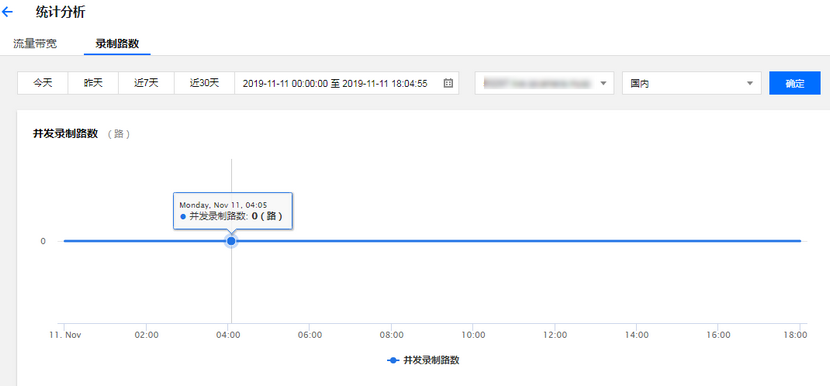前提条件
操作入门
步骤1:开通慢直播服务
步骤2:添加自有域名
使用腾讯慢直播服务,至少需要2个域名,一个作为推流域名,一个作为播放域名,推流和播放不能使用相同的域名。
2. 使用腾讯云的 域名备案 对已有域名进行备案。您也可以在其他域名服务商那进行备案。
注意:
3. 进入 慢直播 > 域名管理,单击添加域名添加您已备案后的推流域名和播放域名。
4. 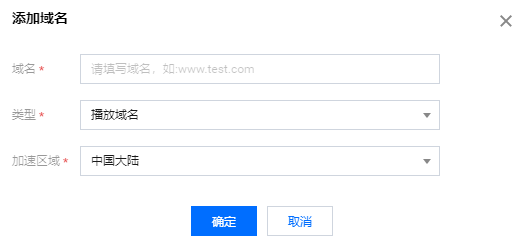
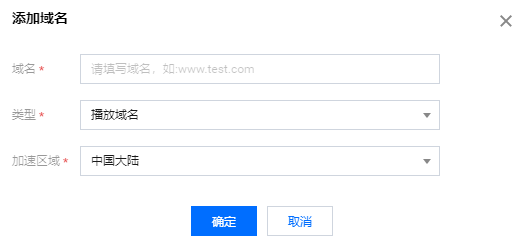
说明:
单击 确定 添加成功后,云直播会生成一个对应的 CNAME 域名,您可通过 域名管理 的域名列表进行查看。
系统默认提供测试域名
xxx.live.ipcamera.myqcloud.com,您可通过该域名进行推流测试,但强烈不建议您在正式的业务中使用这个域名作为推流域名。步骤3:域名 CNAME
当您添加域名成功后,您的域名需要指向腾讯慢直播的云服务集群。根据域名列表中的提示,您需要在您注册的域名服务商处将域名解析地址 CNAME 到慢直播控制台域名列表中对应域名的 CNAME 地址。
以 DNS 服务商为腾讯云为例,添加 CNAME 记录操作步骤如下:
1. 登录 域名服务控制台。
2. 选择您需添加 CNAME 的域名,单击解析。
3. 进入域名的解析页面,单击添加记录。
4. 在该新增列填写域名前缀为主机记录,选择记录类型为 CNAME,填写 CNAME 域名为记录值。
5. 单击 保存 即可添加 CNAME 记录。
注意:
CNAME 成功后通常需要一定时间生效,CNAME 不成功是无法使用腾讯慢直播的。
域名 CNAME 成功后,在云直播控制台的 域名管理列表中可见域名 CNAME 地址状态符号变成 

如果 CNAME 操作后,检测始终不成功,建议您向您的域名注册服务商咨询。
如果您使用其他 DNS 服务商,具体操作请参见 CNAME 配置。
步骤4:获取推流地址
1. 进入云直播控制台的 慢直播 > 域名管理,选择推流域名单击 管理,进入推流域名详情页。
2. 选择 推流配置,在 推流地址生成器 进行如下设置:
2.1 自定义过期时间,例如:2019-11-30 23:59:59。
2.2 自定义流名称 StreamName,例如:liveteststream。
2.3 单击 生成推流地址 即可。
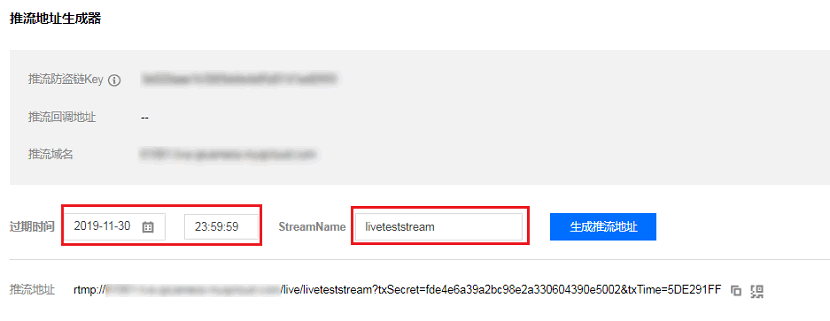
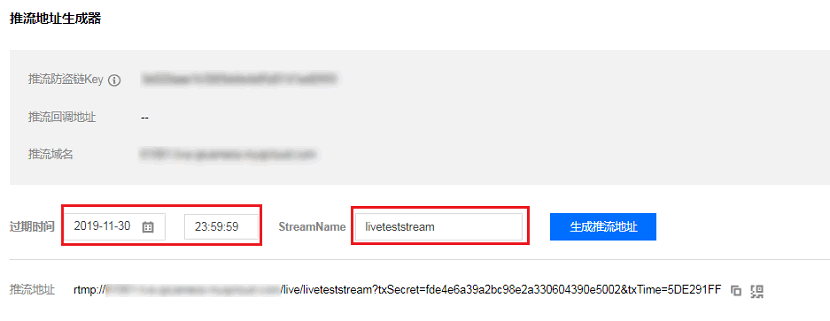
步骤5:直播推流
您可根据业务场景将已生成的推流地址输入到对应的推流软件中。
PC 端推流,建议使用 OBS 推流 ,具体操作请参见 OBS推流 。
移动端推流,下载安装 腾讯云工具包 App,选择 调试工具>RTMP 推流,手动输入或扫描二维码录入推流地址到地址编辑框内,单击左下角开始按钮开始推流。
说明:
步骤6:直播播放
1. 进入云直播控制台的 慢直播 > 域名管理,选择播放域名单击 管理,进入播放域名详情页。
2. 选择 播放配置,在 播放地址生成器 进行如下设置:
2.1 自定义时间设置,例如:2019-11-30 23:59:59。
2.2 自定义流名称 StreamName,例如:liveteststream。
2.3 单击 生成播放地址 即可。
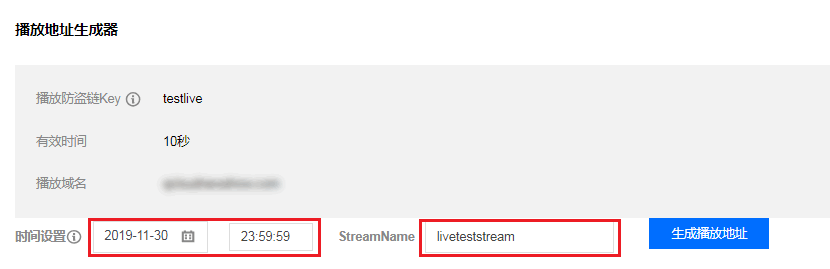
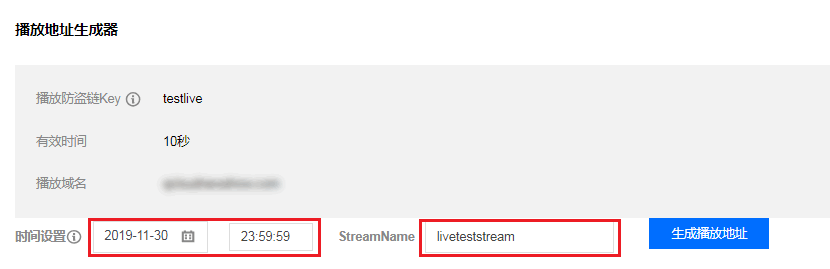
3. 您可以根据业务场景使用以下方式测试直播流是否能正常播放:
移动端直播流测试,建议您下载安装 腾讯云工具包 App 打开选择 调试工具>直播播放器,手动输入或扫描二维码录入播放地址到地址编辑框内,单击左下角播放按钮播放观看。
说明: